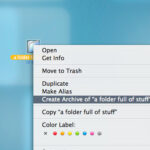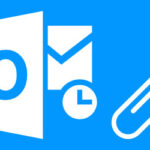Cómo agregar un AirTag en un iPhone
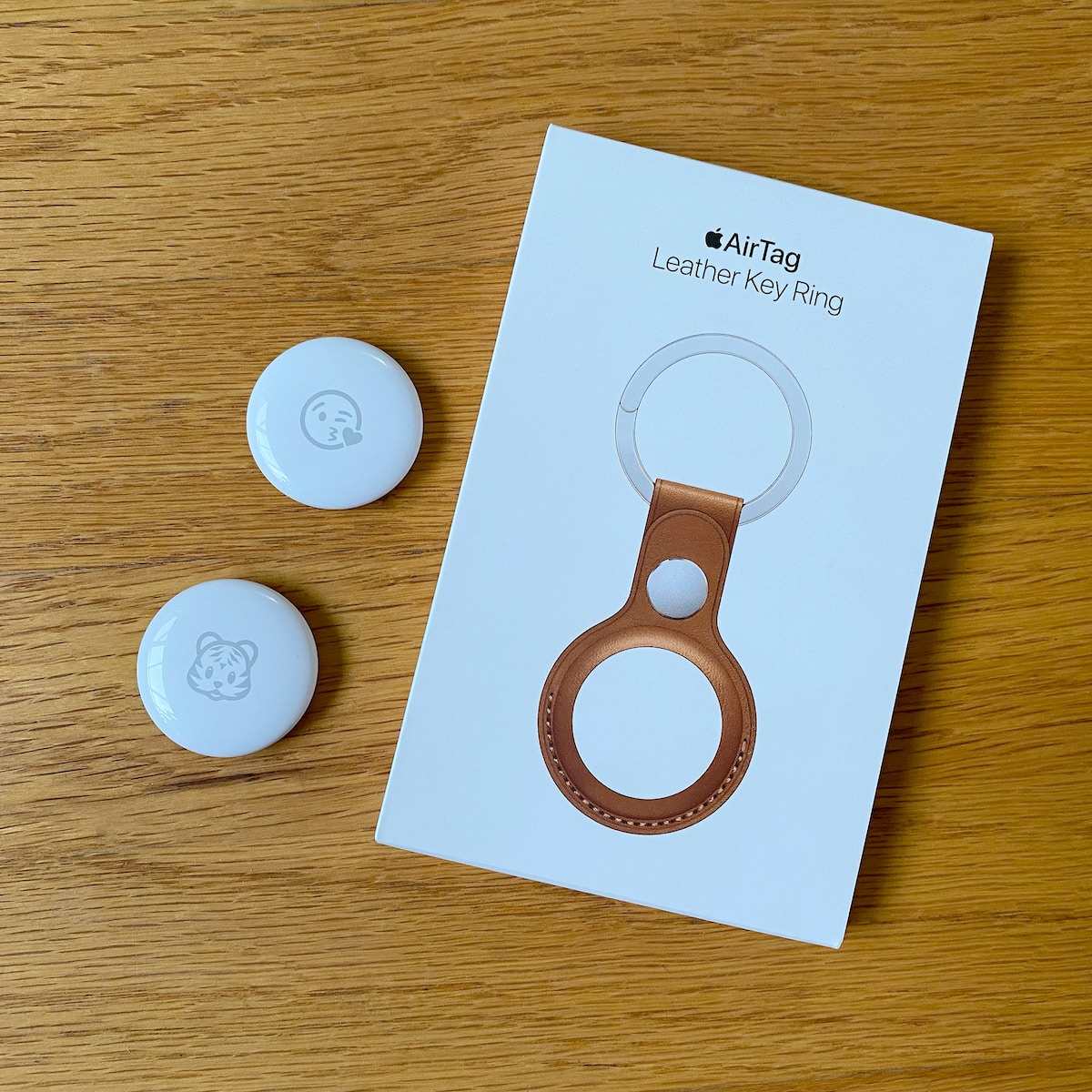
noviembre 12, 2023
Un AirTag, la versión mejorada de un Tile de Apple, es una herramienta útil para cualquier persona, desde el viajero, hasta el que va en bicicleta o simplemente, una persona olvidadiza. Además, puedes usarlo para rastrear tus elementos más importantes o más olvidados y es tan fácil como abrir una aplicación en tu iPhone. Pero si acabas de comprar o recibir uno nuevo, te debes preguntar ¿Cómo agregar un AirTag en un iPhone? Descubrámoslo.
Mundo Apple
Para empezar, los AirTags son los nuevos rastreadores Bluetooth de Apple que facilitan la búsqueda de llaves, bolsos o cualquier otra cosa a la que los conectes. Todo lo que tienes que hacer es configurar uno con tu iPhone y podrás ver su ubicación en un mapa, hacer que reproduzca un sonido fuerte o pedirle a Siri que lo encuentre.
Además, los AirTags tienen una nueva función de búsqueda de precisión que apunta con una flecha a la ubicación de tu dispositivo, lo que facilita aún más la búsqueda de tus artículos.
Junto a esto, debes considerar que para configurar y encontrar un AirTag, tu iPhone debe ejecutar iOS 14.5 o posterior, veamos:
Configuración
- Primero, saca la pequeña pestaña de plástico para activar la batería, con esto, este deberá reproducir un sonido
- Luego, sostén el AirTag cerca de tu iPhone y toca Conectar. Si tu iPhone no detecta el AirTag inmediatamente, bloquea tu iPhone. Luego desbloquéalo y mantenlo cerca de tu AirTag nuevamente
- Si aún no pueden conectarse, asegúrate de habilitar Find My, autenticación de dos factores, Bluetooth, WiFi y servicios de ubicación
- También, puedes quitar la batería de tu AirTag girando la parte posterior en sentido contra las manecillas del reloj. Luego inserta la batería y presiona hacia abajo hasta escuchar un sonido. Repite este proceso un total de cinco veces o hasta que escuches un ruido diferente para restablecer tu AirTag a la configuración de fábrica
- Una vez esto, selecciona Conectar
- A continuación, elige o crea un nombre para tu AirTag
- Enseguida, toca Continuar para registrar tu AirTag con tu ID de Apple
- Finalmente, dale clic en Listo
Una vez que hayas configurado tu AirTag, puedes usar la aplicación Find My para localizarlo de varias maneras. Por ejemplo, una vez que te acerques a él, puedes hacer que reproduzca un sonido para poder encontrarlo de oído o desde un mapa:
En un mapa
- Abre Find My en tu iPhone
- Luego, toca la pestaña Artículos. Lo encontrarás en la parte inferior de tu pantalla
- Por último, elige el AirTag que deseas localizar para verlo en el mapa y ¡listo!
Recuerda que solo verás la ubicación actual de tu AirTag si está dentro del alcance de tu iPhone o si la red Find My lo detectó recientemente. De lo contrario, solo verás la última ubicación conocida de tu AirTag con una marca de tiempo debajo de la dirección.
Y, si tus AirTags están fuera del alcance o tienes un iPhone más antiguo, también puedes tocar Indicaciones > Ir para obtener indicaciones para llegar a tu artículo.
¡Ya lo sabes!